当用户在使用win10电脑办公的时候,区域内的电脑为了方便文件传输,因此可以通过局域网来实现文件共享设置,然而当用户在win10电脑中设置了共享文件夹之后,却不懂得在哪里查找,
当用户在使用win10电脑办公的时候,区域内的电脑为了方便文件传输,因此可以通过局域网来实现文件共享设置,然而当用户在win10电脑中设置了共享文件夹之后,却不懂得在哪里查找,对此win10系统如何查找共享文件呢?接下来小编就给大家介绍一下win10查找共享文件夹操作步骤。
1、在电脑中使用Windows+E打开文件资源管理器。
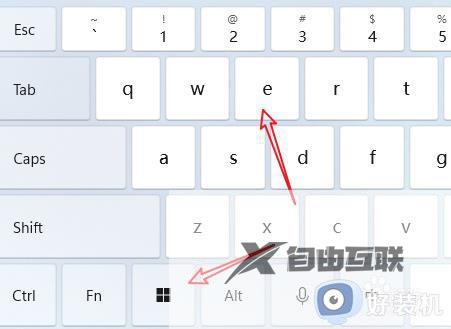
2、在左侧边栏点击【网络】。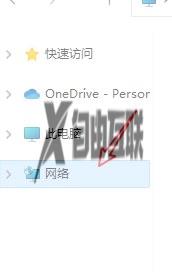
3、查看共享的文件。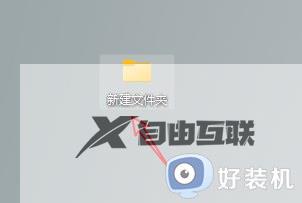
以上就是小编告诉大家的win10查找共享文件夹操作步骤了,还有不懂得用户就可以根据小编的方法来操作吧,希望本文能够对大家有所帮助。
